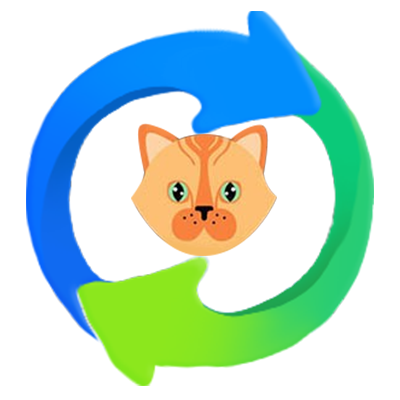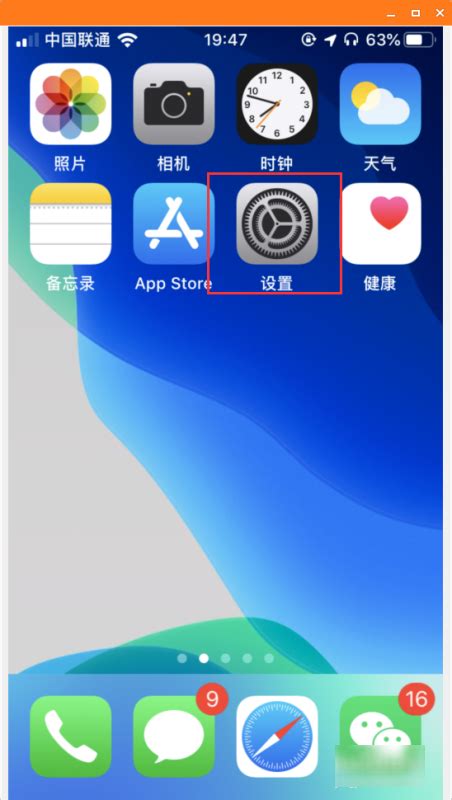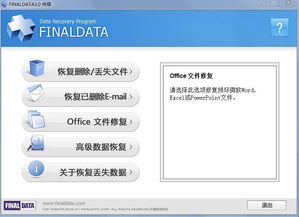轻松找回!被360杀毒软件误杀或隔离的文件恢复指南
当360杀毒软件在保护电脑安全的过程中误杀了某些重要文件或将其隔离时,用户可能会面临文件恢复的需求。以下将详细介绍几种找到并恢复被360杀毒软件查杀及隔离的文件的方法,这些方法涵盖了从简单到复杂的不同步骤,旨在帮助用户高效且安全地找回被误删或隔离的文件。

方法一:通过360软件的回收站功能恢复
360软件通常内置回收站功能,这是恢复被误删文件的第一个选择。

1. 360软件回收站:
打开360安全卫士或360杀毒软件。
在界面中找到并点击“回收站”或类似名称的功能选项。
在回收站中查找被误删的文件。如果找到,直接右键点击文件并选择“还原”或通过上方的“还原选定的项目”进行恢复。
2. 电脑系统回收站:
如果文件没有被360软件的回收站捕获,还可以尝试检查电脑系统的回收站。
打开桌面上的回收站图标。
在回收站中查找被误删的文件,找到后右键点击并选择“还原”。
方法二:通过360软件的隔离区恢复
当文件被360杀毒软件隔离时,用户可以通过隔离区找回文件。
1. 打开360杀毒软件:
启动360杀毒软件。
在主界面上点击“查看隔离文件”或类似选项。
2. 进入隔离区:
在隔离区中,可以看到所有被隔离的文件。
查找需要恢复的文件,并选中它。
3. 恢复文件:
点击文件右侧的“恢复”按钮。
在弹出的提示框中,勾选“恢复后信任此文件”。
点击“恢复”按钮,文件将被恢复到原来的位置或用户指定的位置。
对于360安全卫士用户,也可以通过类似的步骤进入隔离区恢复文件:
1. 打开360安全卫士:
启动360安全卫士。
点击上方的“木马查杀”。
2. 进入恢复区:
在木马查杀界面,点击左下角的“恢复区”。
打开恢复区后,可以看到被隔离的文件。
3. 恢复文件:
选中需要恢复的文件。
点击“恢复所选”,并在弹出的提示框中勾选“恢复后信任此文件”。
点击“恢复”按钮,文件将被恢复。
方法三:使用360自带的文件恢复工具
360安全卫士不仅具备杀毒功能,还提供了文件恢复工具。
1. 打开360安全卫士:
启动360安全卫士。
点击上方的“功能大全”。
2. 找到文件恢复工具:
在功能大全的左侧选择“数据”。
点击“文件恢复”,等待片刻后弹出新窗口,启动360文件恢复工具。
3. 选择恢复类型与位置:
在窗口左侧选择需要恢复的文件类型,如文档、图片等。
在“选择驱动器”中指定丢失文件的原位置,也就是需要扫描的位置。
4. 开始扫描与恢复:
点击右方的“开始扫描”。
扫描结果出来后,通过文件大小、创建日期和最后访问等详细信息寻找需要恢复的文件。
找到后点击右下方的“恢复选中的文件”,文件将被恢复到指定位置。
方法四:使用专业数据恢复软件
如果上述方法都无法找回文件,那么可以考虑使用专业的数据恢复软件。
1. 选择数据恢复软件:
推荐使用易我数据恢复软件(EaseUS Data Recovery Wizard)或数据蛙恢复专家等专业软件。
2. 运行数据恢复软件:
安装并打开数据恢复软件。
选择需要恢复的文件类型,如文档、图片、音频等。
选择需要扫描的驱动器或分区,通常是被杀毒软件误删文件所在的磁盘位置。
3. 扫描与恢复:
点击“扫描”按钮,软件将开始扫描选定的驱动器或分区。
扫描结果出来后,可以通过文件名称、文件类型、文件创建时间等信息定位需要恢复的文件。
选中需要恢复的文件,点击“恢复”按钮。
在弹出的对话框中选择恢复文件的保存位置,注意不要将文件保存到源盘,避免数据覆盖。
点击“确定”按钮,等待恢复完成。
注意事项
1. 数据完整性:
恢复数据
-
 360安全卫士:轻松恢复误删文件的步骤指南资讯攻略11-06
360安全卫士:轻松恢复误删文件的步骤指南资讯攻略11-06 -
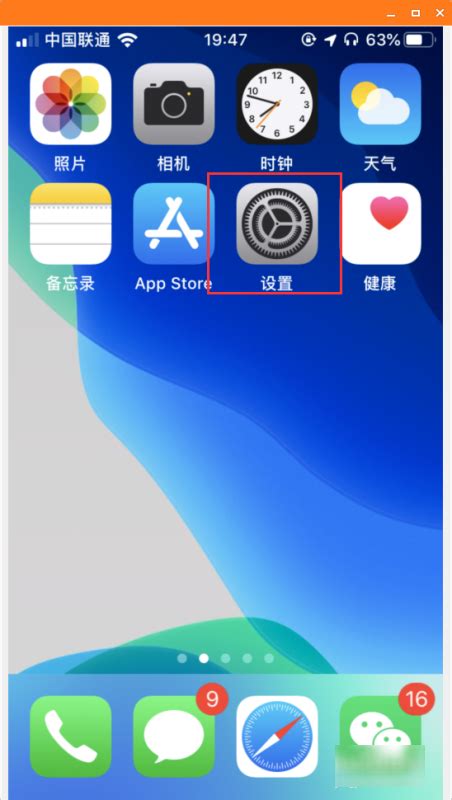 一键解锁!苹果手机描述文件丢失?教你快速找回并恢复的超实用指南资讯攻略10-26
一键解锁!苹果手机描述文件丢失?教你快速找回并恢复的超实用指南资讯攻略10-26 -
 轻松学会:如何恢复已删除的视频资讯攻略10-29
轻松学会:如何恢复已删除的视频资讯攻略10-29 -
 WPS未保存意外关闭,如何快速恢复丢失数据?资讯攻略12-03
WPS未保存意外关闭,如何快速恢复丢失数据?资讯攻略12-03 -
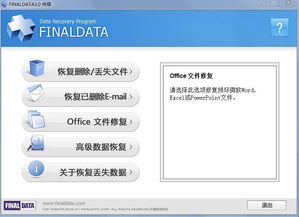 FinalData 3.0 汉化版:轻松学会误删文件恢复工具教程资讯攻略11-25
FinalData 3.0 汉化版:轻松学会误删文件恢复工具教程资讯攻略11-25 -
 FinalData 3.0 数据恢复软件使用指南资讯攻略11-19
FinalData 3.0 数据恢复软件使用指南资讯攻略11-19